Uso de Samsung Easy Printer Manager
|
|
|
Samsung Easy Printer Manager es una aplicación que reúne la configuración de la impresora Samsung en una única ubicación. Samsung Easy Printer Manager combina la configuración de la impresión y entornos de impresión, configuración/acciones y ejecución. Todas estas funciones ofrecen una puerta de enlace ideal que le permiten utilizar cómodamente su impresora Samsung. Samsung Easy Printer Manager cuenta con dos interfaces de usuario diferentes para que el usuario elija: la interfaz de usuario básica y la interfaz de usuario avanzada. Cambiar entre una información y otra es muy sencillo: basta con hacer clic en un botón.
Descripción general de Samsung Easy Printer Manager
Para abrir el programa:
En Windows,
Seleccione > o > > Samsung Easy Printer Manager > Samsung Easy Printer Manager.
En Macintosh,
Abra la carpeta > carpeta > .
La interfaz Samsung Easy Printer Manager está compuesta por diversas secciones básicas, tal y como se describe en la tabla que se muestra a continuación:
|
|
|
|
La captura de pantalla puede diferir en función del sistema operativo que utilice. |
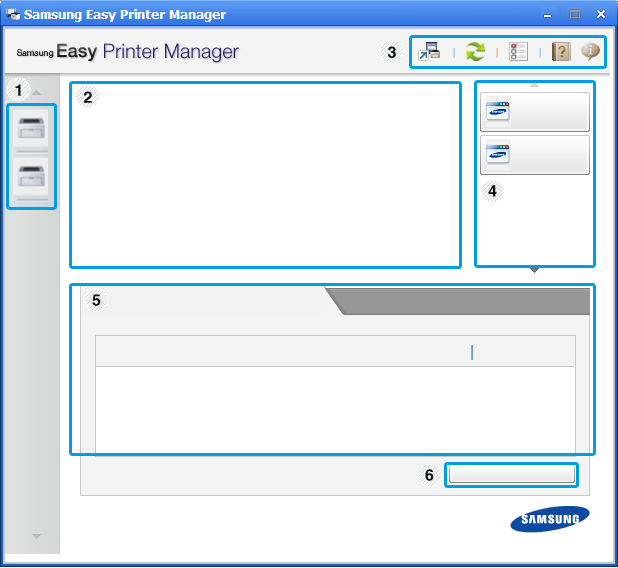
|
1 |
Lista de impresoras |
La Lista de impresoras muestra las impresoras instaladas en su ordenador, así como las impresoras de red añadidas por la detección de red (solo Windows). |
|||
|
2 |
Información de la impresora |
Este área contiene información general acerca del dispositivo. Podrá comprobar información como, por ejemplo, nombre de modelo de la impresora, dirección IP (o nombre de puerto) y el estado de la impresora.
|
|||
|
3 |
Información sobre la aplicación |
Incluye enlaces para la modificación de ajustes avanzados, preferencias, ayuda y acerca de.
|
|||
|
4 |
Enlaces rápidos |
Muestra a funciones específicas de la impresora. Esta sección incluye también enlaces a aplicaciones de la configuración avanzada.
|
|||
|
5 |
Área Contenido |
Muestra información sobre la impresora seleccionada, el nivel de tóner restante y el papel. La información variará en función de la impresora seleccionada. Algunas impresoras no admiten esta función. |
|||
|
6 |
Pedido de consumibles |
Haga clic en el botón desde la ventana de pedido de solicitud de consumibles. Puede solicitar cartuchos de tóner de repuesto en la web. |
|
|
|
|
Seleccione el menú o haga clic en el botón |
Descripción de la interfaz de usuario de configuración avanzada
La interfaz de usuario avanzada está diseñada para que la utilice la persona responsable de la gestión de la red y las impresoras.
|
|
|
|
Algunos menús pueden no aparecer en la pantalla en función de las opciones o modelos de los que disponga. En ese caso, dichas opciones no están disponibles. |
En esta sección podrá configurar diversos ajustes del equipo, como por ejemplo la configuración del equipo, el papel, la disposición, la emulación, la red y la información de impresión.
Este menú incluye una configuración para crear o eliminar perfiles de digitalización a PC.
-
: Determina si la digitalización está habilitada o no en el dispositivo.
-
Ficha : Contiene ajustes relacionados con los ajustes del dispositivo y la digitalización general.
-
Ficha : Contiene ajustes relacionados con la modificación de la imagen.
Este menú incluye ajustes relacionados con la función básica de fax del dispositivo seleccionado.
-
: Si está establecido en , este dispositivo no recibirá los faxes entrantes.
-
: Activa los faxes en el dispositivo y permite establecer más opciones.
(solo Windows)
Este menú incluye ajustes relacionados con la generación de alertas de error.
-
: Contiene ajustes relacionados con el momento en el que van a recibirse las alertas.
-
: Contiene opciones relacionadas con la recepción de alertas por medio de correo electrónico.
-
: Contiene un historial de las alertas relacionadas con el dispositivo y con el tóner.
Permite realizar consultas de información de cuota sobre el usuario de contabilidad de trabajos especificado. Esta información de cuota puede crearse y aplicarse a dispositivos mediante software de contabilidad de trabajos tales como el software de administración SyncThru™ o CounThru™.